Hagaajin Daaqadaha Ma Dhammaystiri Karin Rakibaadda [XALIYAY]
Hagaajin Daaqadaha Ma Dhammaystirin Rakibaddii. Si aad Windows-ka ugu rakibto Kumbuyuutarkan, dib u bilow Rakibaddii:(Fix Windows Could Not Complete The Installation. To Install Windows On This Computer, Restart The Installation:) Haddii aad la kulanto ciladan markaas waxay la macno tahay in aad isticmaalayso Audit Mode si aad ugu rakibto Windows oo ah sababta ugu weyn ee ciladan. Marka Windows boot-ka markii ugu horeysay ka dibna mid ka mid ah waxay u bootin kartaa Windows soo dhawaynta Mode(Windows Welcome Mode) ama Audit Mode .

Waa maxay Habka Hantidhawrku?(What is Audit Mode?)
Habka Hantidhawrku(Audit Mode) waa deegaan karti u leh shabakad halkaas oo isticmaaluhu uu ku dari karo habaynta sawirada Windows . Mar kasta oo ay Windows bilowdo waxa ay ku tusinaysaa shaashad Soo dhawayn(Welcome) ah isla markaaba la rakibo, si kastaba ha ahaatee qofku waxa uu ka boodi karaa shaashaddan soo(Welcome) dhawaynta oo si toos ah ayuu u bilaabi karaa habka hanti dhawrka. Marka la soo koobo Mode Audit(Audit Mode) wuxuu kuu ogolaanayaa inaad si toos ah ugu dhejiso Desktop(Desktop) ka dib rakibidda Windows .
Windows could not complete the installation. To install Windows on
this computer, restart the installation.
Sidoo kale, arrinta ugu weyn ee qaladkan ayaa ah inaad ku xayiran tahay loop Reboot waana sababta ay uga xanaaqsan tahay. Hadda waxaad taqaanaa Habka Hantidhawrka(Audit Mode) iyo Qaabka Soo Dhawaynta(Welcome Mode) waa waqtigii sida loo hagaajin lahaa qaladkan, markaa annagoon wakhti lumin aan aragno sida loo rakibo Windows marka aad ku jirto Mode Audit(Audit Mode) .
[XALIYAY] Daaqadaha ayaa dhamaystiri(Complete) kari waayay rakibaadda
Habka 1: Ku wad dayactir toos ah(Method 1: Run Automatic Repair)
1. Geli Windows 10 DVD rakibaadda bootable oo dib u bilow kombayutarkaga.
2. Marka laguu sheego in aad riixdo fure kasta si aad CD-ga ama DVD-ga uga soo saarto, (DVD)taabo(Press) fure kasta si aad u sii wadato.

3. Dooro luuqadaada aad door bidayso, oo guji Next . Guji hagaajin kombayutarka(Click Repair) dhinaca hoose ee bidix.

4. Markaad doorato shaashadda ikhtiyaarka ah, dhagsii Dhibaataynta(Troubleshoot) .

5. Shaashadda cillad-bixinta, guji Advanced option .

6. Shaashadda Sare(Advanced) ee xulashada, dhagsii Dayactir toos ah ama Dayactir Bilow(Automatic Repair or Startup Repair) .

7. Sug ilaa inta ay ka dhamaanayso Windows Automatic/Startup Repairs .
8. Dib u bilaw(Restart) oo aad si guul leh u hagaajisay Windows ma dhamaystiri kari wayay qaladka rakibida.( Fix Windows Could Not Complete The Installation Error.)
Habka 2: Daar Akoonka Maamulka(Method 2: Enable Administrator Account)
1. Shaashada qaladka taabo Shift + F10 si aad u furto Command Prompt.
2. Ku qor amarka soo socda oo ku dhufo Gelida(Enter) : MMC
3. Marka xigta dhagsii File > Add/Remove Snap-in.

4. Dooro Computer Management ka dibna laba jeer guji.

5. Daaqadda cusub ee furmo dooro Local Computer ka dabadeed dhagsii Finish oo ku xiga OK.

6. Kadib laba jeer dhagsii Computer Management (Local) > System Tools > Local Users and Groups > Users > Administrator.
7. Hubi in aad saxdo "Account is disabled"(Uncheck the “Account is disabled”) doorashada oo guji OK.

8. Marka xigta, midig-guji maamulaha(Administrator) ka dibna dooro Set Password oo deji furaha sirta ah si aad u bilowdo.

9. Ugu dambeyntii, xir wax walba oo dib u bilow PC-gaaga. Ka dib dib-u-bilawga, waxaad awoodi kartaa inaad hagaajiso Windows ma dhamaystiri karo rakibaadda.(Fix Windows Could Not Complete The Installation.)
Habka 3: Bilow Wizard Abuurista Xisaabaadka(Method 3: Start Account Creation Wizard)
1. Mar labaad fur Command Prompt shaashadda qaladka adigoo riixaya Shift + F10 .
2. Ku qor amarka soo socda oo ku dhufo Gelida(Enter) : cd C:\windows\system32\oobe
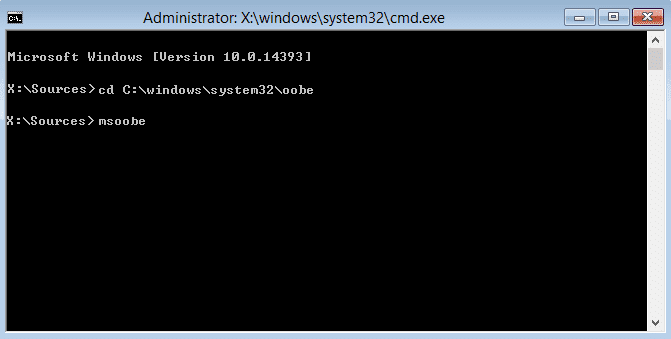
3. Mar labaad ku qor " msoobe " ( without quotes) oo ku dhufo Gelida.
4. Kuwa kor ku xusan waxay bilaabi doonaan wizard abuurista akoonka isticmaalaha, markaa samee xisaab guud oo waa furaha sirta ah.
Xusuusin:(Note:) U diyaari furaha alaabtaada maadaama mararka qaarkood loo baahan yahay. Haddii ay ku weyddiisato OEM/No markaa si fudud u dhufo dhammaynta.
5. Marka la sameeyo ku dhufo dhame(Finish) oo xidh wax walba. Dib u bilaw kombayutarkaga waxa laga yaabaa in aad si guul leh u hagaajisay Windows ma (fix Windows Could Not )dhamaystiri kari wayay Rakibaddii. Si aad Windows-ka ugu rakibto Kumbuyuutarkan, dib u bilow Rakibaddii.(Complete The Installation. To Install Windows On This Computer, Restart The Installation.)
Habka 4: Beddel Shuruudaha Furaha(Method 4: Change Password Requirements)
Ciladani waxay u egtahay in ay soo baxdo marka uu ku jiro Habka Hantidhawrka(Audit Mode) oo kombuyuutarku hadda ku biiray domain. Cilada waxaa keenay shuruudaha sirta ah ee lagu daray siyaasadda amniga deegaanka. Tan caadi ahaan waxaa ku jira ugu yaraan dhererka erayga sirta ah iyo kakanaanta erayga sirta ah.
1. Fur Command Command(Command) ee shaashadda qaladka.
2. Ku qor amarka soo socda oo ku dhufo Gelida(Enter) : secpol.msc
3. U gudub Account Policies > Password Policy.

4. Hadda u beddel " dhererka sirta ah ee ugu yar(Minimum password length) " una beddel 0 oo dami " Password waa inuu buuxiyo shuruudaha kakanaanta. (Password must meet complexity requirements.)"
5. Codso isbedelada ka dibna ka bax Console Policy Policy .(Security Policy)
6. Guji OK(Click OK) fariinta khaladka ah si aad dib ugu bilowdo kombayutarkaga.
Habka 5: Hagaajinta Diiwaangelinta(Method 5: Registry Fix)
1. Isla shaashadda qaladka riix Shift + F10 si aad u furto Command Prompt.
2. Ku qor amarka soo socda oo ku dhufo Enter : regedit

3. Hadda gudaha Registry Editor u gudub furaha soo socda: Computer\HKEY_LOCAL_MACHINE\SYSTEM\Setup\Status
4. Hagaaji qiyamka soo socda haddii aanay ku habboonayn kuwan soo socda:
Fiiro gaar ah:(Note:) Si aad u bedesho qiimaha furayaasha hoose laba jeer ku dhufo ka dibna geli qiimaha cusub.
HKEY_LOCAL_MACHINESYSTEMSetupStatusAuditBoot Qiimaha: 0
HKEY_LOCAL_MACHINESYSTEMSetupStatusChildCompletionsetup.exe Qiimaha: 3
HKEY_LOCAL_MACHINESYSTEMSetupStatusChildCompletionaudit.exe Qiimaha: 0
HKEY_LOCAL_MACHINESYSTEMSetupStatusSysprepStatusCleanupState Qiimaha: 2
HKEY_LOCAL_MACHINESYSTEMSetupStatusSysprepStatusGeneralizationState Qiimaha: 7
HKEY_LOCAL_MACHINESYSTEMSetupStatusUnattendPassesauditSystem Qiimaha: 0
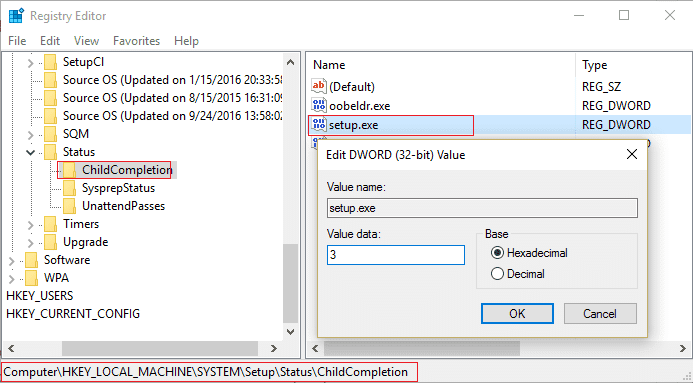
5. Dib u soo kabashada(Reboot) ka dib Habka Hantidhawrku(Audit Mode) waa naafo oo Windows si joogto ah ayuu u bilaabmaa - qaabka Khibrada kabaxsan Box (Box Experience)-(Out) ka .
Habka 6: Dami Habka Hantidhawrka(Method 6: Disable Audit Mode)
Ku socodsiinta amarka Sysprep mar kasta waxay dib u dejisaa shatiga Windows si ay u noqoto mid caadi ah. (Windows)Markaa haddii Windows -kaagu hawl-gal yahay oo aad maamusho amarkan, waxaad u baahan doontaa inaad dib u hawlgeliso Windows ka dib markaad amarkan fulisay.
1. Fur Command Prompt ee shaashadda qaladka.
2. Ku qor amarka soo socda cmd oo ku dhufo Enter : sysprep /oobe /generalize

3. Tani waxay gabyi doontaa Habka Hantidhawrka.(disable the Audit Mode.)
4. Xir wax walba oo dib u bilow PC-gaaga si caadi ah.
5. Haddii aad weli arrintan wajahayso ka dibna mar kale fur cmd.
6. Ku qor amarka soo socda oo ku dhufo Enter : regedit
7. U gudub furaha diiwaangelinta:
HKEY_LOCAL_MACHINE\SOFTWARE\Microsoft\Windows\CurrentVersion\Setup\State
8. Calaamadee furaha Diiwaangelinta Gobolka( State Registry key) , ka dib midig-guji ImageState ee daaqadda midigta oo guji Delete .

9. Marka aad tirtirto xadhigga, xidh wax walba oo dib u bilaw PC-gaaga.
Lagugula talinayaa adiga:(Recommended for you:)
- Fix Kombuyuutarku si lama filaan ah ayuu dib u bilaabay ama waxa uu la kulmay khalad lama filaan ah(Fix The computer restarted unexpectedly or encountered an unexpected error)
- Daar mawduuca mugdiga ah codsi kasta oo ku jira Windows 10(Enable Dark Theme for every Application in Windows 10)
- Sida loo sameeyo faylal madhan isla markiiba amarka (cmd)(How to create empty files from the command prompt (cmd))
- Hagaaji inaadan haysan ogolaansho aad ku kaydsato meeshan(Fix you don’t have permission to save in this location)
Taasi waa waxa aad si guul leh u hagaajin kari weyday Windows ma dhamaystiri karo qaladka Rakibaadda(Fix Windows Could Not Complete The Installation Error) laakiin haddii aad wali hayso wax su'aalo ah oo ku saabsan hagahan markaa fadlan xor u noqo inaad ku weydiiso qaybta faallooyinka.
Related posts
Hagaaji MSVCR120.dll waa ka maqan yahay Windows 10 [XALIYAY]
Hagaaji Windows 10 kama soo bixi doono USB [XALIYAY]
Hagaaji Khaladka Soo Gelida Maareeyaha Mod Nexus [SOLVED]
Hagaaji Kumbuyuutarkaagu Waa Ku Yar Yahay Digniinta Xusuusta [la Xaliyey]
Hagaaji Ethernet oo aan ku shaqaynayn Windows 10 [XALIYAY]
Tilmaanta Mouse-ka ee Windows 10 [XALIYAY]
Qaabka diyaaradda oo aan damin gudaha Windows 10 [XALIYAY]
Hagaaji Dhibaatada Shaasha Madaw ee YouTube
Ciladda Musuqmaasuqa Xogta Cusbooneysiinta Daaqadaha [XALIYAY]
Hagaaji Faylasha Isha DISM Khalad lama heli karo
Windows 10 Cusboonaysiinta Hal-abuurayaasha Rakibaadda ayaa xayiran [XALIYAY]
Windows 10 ma xasuusan doono erayga sirta ah ee WiFi ee la badbaadiyay
Hmm, kuma gaadhi karno cilada boggan Microsoft Edge [XALIYAY]
Fix File is Damaged and Could Not Be Repaired
Windows 10 Cusboonaysiinta Abuuraha ayaa ku guul darreystay in la rakibo [ xaliyay]
4 siyaabood oo lagu hagaajin karo cursor Mouse wuu maqan yahay [Hagaha]
Hagaajinta Goobta lama gaadhi karo, Server-ka IP-ga lama helin
Dareewalkii soo bandhigay ayaa joojiyay jawaab celinta wuxuuna helay khalad [SOLVED]
Hagaaji Ciladda Rakibaadda Daabacaadda 0x00000057 [XALIYAY]
Ku Hagaaji Youtube Aan Aan Ka Shaqeyneyn Chrome-ka [XALIYE]
